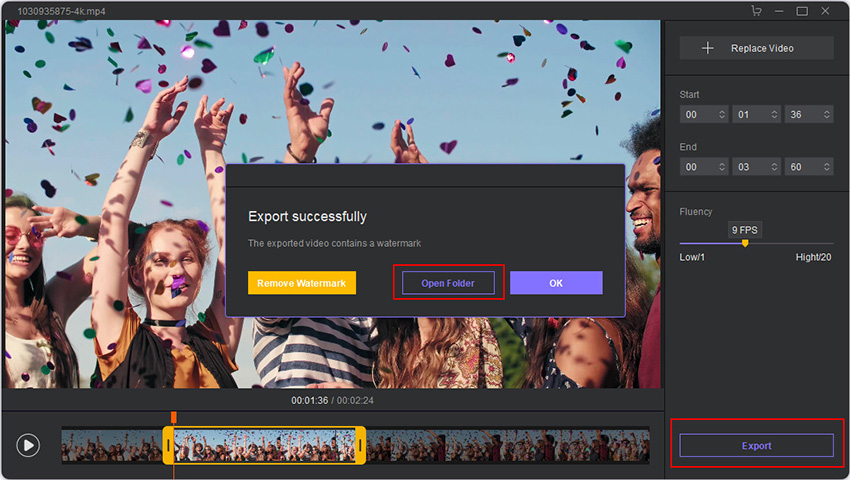स्टॉप मोशन वीडियो कैसे बनाएं
क्या आप जानना चाहते हैं कि स्टॉप मोशन वीडियो कैसे बनाया जाता है? HitPaw टूलकिट बिना किसी झंझट के स्टॉप मोशन वीडियो बनाने में आपकी मदद कर सकता है। चलिए देखें इसे कैसे बनाया जाता है।
चरण 1. HitPaw टूलकिट चलाएं
अपना वीडियो तैयार करें। सीधे HitPaw टूलकिट खोलें और आपको अपनी होम स्क्रीन पर "स्टॉप मोशन" विकल्प मिलेगा, इसपर क्लिक करें।
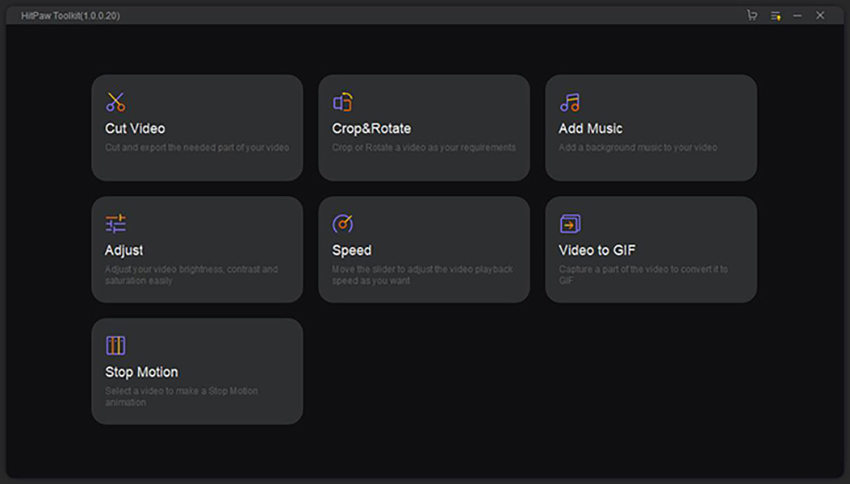
चरण 2. वीडियो इंपोर्ट करें
वीडियो को HitPaw टूलकिट में खींचकर छोड़ें। इसके बाद, इसे प्रीव्यू करने के लिए वीडियो चलाएं और पता करें कि आप इसपर स्टॉप मोशन कहाँ इस्तेमाल करना चाहते हैं।
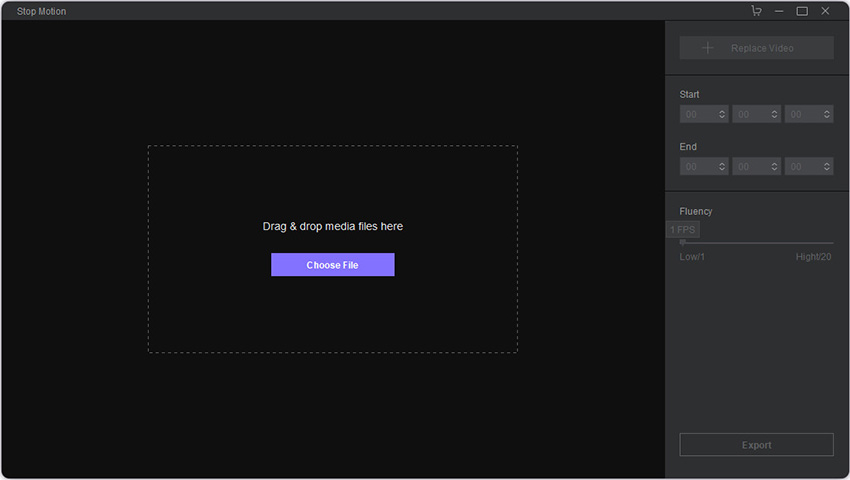
चरण 3. अवधि चुनें
वो हिस्सा चुनने के लिए टाइमलाइन पर स्लाइडर को खींचें जिसपर आप स्टॉप मोशन लागू करना चाहते हैं।
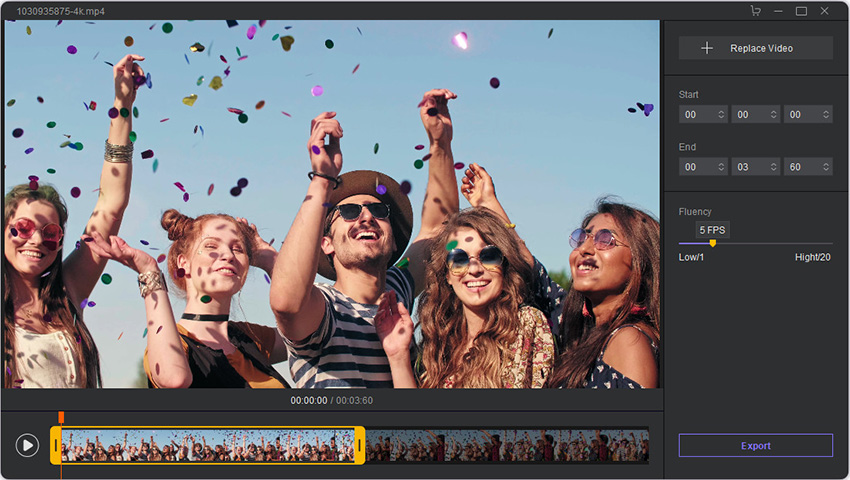
चरण 4. स्टॉप मोशन का प्रयोग
कर्सर घुमाकर दायीं तरफ प्रवाह को समायोजित करें। आपको यह पसंद है या नहीं यह देखने के लिए आप इसे चला सकते हैं।
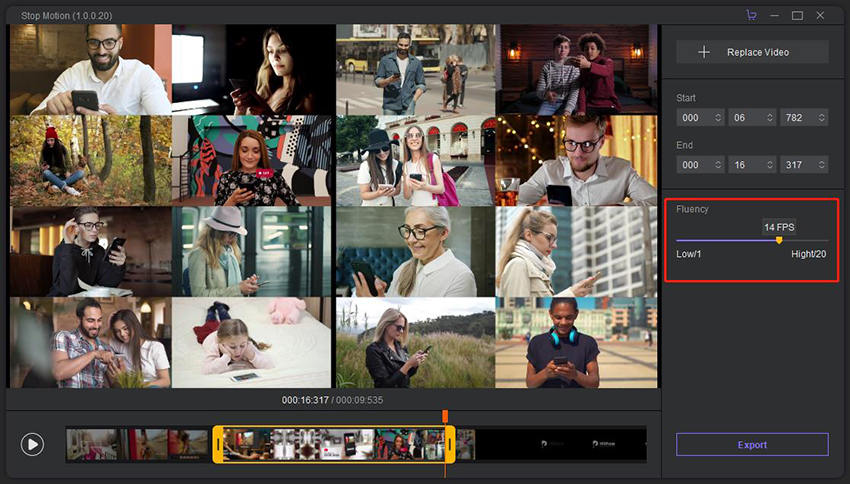
चरण 5. वीडियो एक्सपोर्ट करें
इससे संतुष्ट होने के बाद, स्टॉप मोशन वीडियो को एक्सपोर्ट करने के लिए "आगे" पर क्लिक करें।